Notă: Acest articol și-a făcut treaba și va fi retras în curând. Pentru a preveni problemele de tip „Pagina nu a fost găsită”, eliminăm linkurile despre care știm. Dacă ați creat linkuri spre această pagină, eliminați-le și împreună vom menține un web mereu actualizat.
Aplicația persoane stochează toate adresele de e-mail de contact. Puteți utiliza aplicația persoane pentru a trimite un mesaj de e-mail către una dintre persoanele de contact. Mesajul de e-mail va fi trimis utilizând aplicația mail pentru Windows 10.
Note:
-
În aplicația mail pentru Windows 10, puteți să creați un mesaj de e-mail nou și să începeți să introduceți adresa de e-mail sau numele unei persoane de contact. Aplicația mail va căuta automat toate adresele de e-mail din aplicația persoane și vă va afișa o listă de potriviri sugerată. Alegeți una dintre aceste potriviri pentru a trimite un mesaj de e-mail la acea adresă.
-
Aplicația persoane nu vă permite să creați liste de distribuire sau grupuri de persoane de contact.
Trimiterea unui mesaj de e-mail din aplicația persoane
-
În colțul din stânga jos al Windows 10, selectați butonul Start

-
Începeți să tastați persoaneși, în panoul din stânga, când Windows sugerează aplicația persoane , selectați aplicația pentru a o deschide.
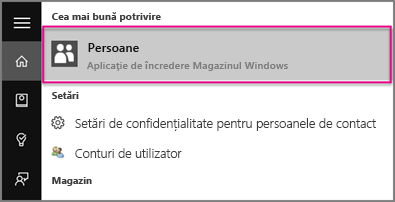
-
În caseta de căutare din stânga sus, tastați numele persoanei căreia doriți să îi trimiteți un mesaj de e-mail TTO.
-
Windows va sugera una sau mai multe potriviri. Alegeți persoana la care doriți să trimiteți mesajul de e-mail.
-
În profilul persoanei de contact, alegeți adresa de e-mail.
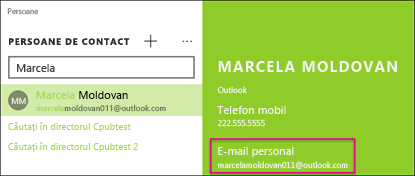
Notă: Numele persoanei de contact selectate trebuie să aibă o adresă de e-mail validă.
-
Atunci când vi se solicită să alegeți o aplicație de e-mail, alegeți corespondență. Dacă este cazul, bifați caseta Utilizați întotdeauna această aplicație.
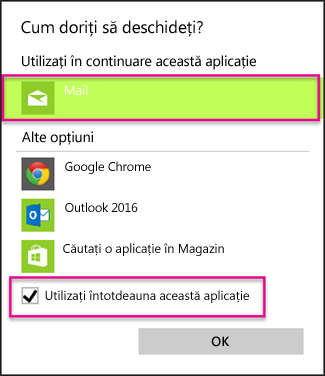
-
Dacă ați asociat mai multe conturi aplicației Mail, selectați contul de la care doriți să trimiteți mesajul de e-mail.
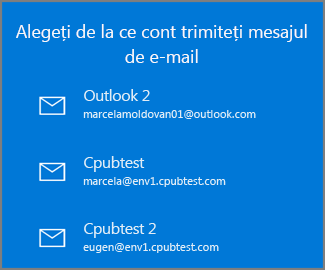
-
În corespondență, completați linia de subiect și corpul mesajului și alegeți Trimitere.
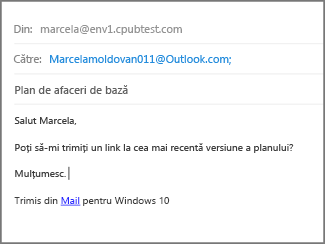
Adăugarea unei persoane de contact în aplicația persoane
Puteți să adăugați contacte noi în aplicația persoane, astfel încât să le puteți accesa mai târziu în aplicația mail.
Notă: Nu puteți adăuga liste de distribuire sau grupuri de persoane de contact în aplicația persoane.
-
Alegeți simbolul Adăugare

-
Dacă aveți mai multe conturi configurate în aplicația mail pentru Windows 10, alegeți contul pe care doriți să-l utilizați pentru a salva persoana de contact.
-
Introduceți numele persoanei de contact, numărul de telefon și adresa de e-mail. De asemenea, puteți să introduceți adrese, o fotografie și note.
-
Alegeți Save (Salvare).
Notă: Pentru conturile Outlook.com, orice persoană de contact pe care o adăugați la aplicația persoane va fi salvată automat în contul dvs., astfel încât să puteți accesa acea persoană de contact și informațiile sale atunci când utilizați Outlook.com prin site-ul web sau în aplicația mail.










